Utilisation de la gestion des mouvements dans vos applications
Remonter à Comment créer une application qui utilise des composants de gestion des mouvements
Sommaire
Pour ajouter les fonctionnalités de gestion des mouvements à votre application
- Dans le Concepteur de fiches, ajoutez les composants qui utiliseront les fonctionnalités de gestion des mouvements.
- Les grands composants tels que les panneaux et les groupes de panneaux fonctionnent correctement avec la gestion des mouvements.
- Pour les plates-formes mobiles, ajoutez un GestureManager à votre projet, donnez-lui facultativement un nom spécifique, et assignez le gestionnaire de mouvements :
- Remarque : Les applications mobiles sont orientées mouvements par défaut.
- Sur la Palette d'outils, cherchez et double-cliquez sur le composant GestureManager (situé dans la catégorie Mouvements).
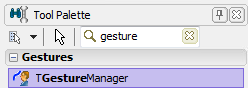
- (Vcl.Touch.GestureMgr.TGestureManager ou FMX.Types.TCustomTouchManager.GestureManager).
- Cela ajoute un GestureManager à votre projet, et lui donne un nom par défaut tel que GestureManager1.
- Si vous voulez changer le nom par défaut du GestureManager, entrez un nom dans le champ Name associé au GestureManager dans l'inspecteur d'objets. Le nom par défaut est typiquement GestureManager<n>.
- Assignez un GestureManager pour chaque composant devant travailler avec des mouvements :
- Sélectionnez le GestureManager (dans le Concepteur de fiches ou dans la liste déroulante du composant dans l'inspecteur d'objets).
- dans le champ GestureManager pour afficher les gestionnaires de mouvements existants]]
- Dans le champ d'entrée de la propriété GestureManager de l'inspecteur d'objets (situé sous le noeud Touch), cliquez sur la flèche vers le bas
 . Cette action affiche la liste des gestionnaires de mouvements disponibles dans le champ GestureManager.
. Cette action affiche la liste des gestionnaires de mouvements disponibles dans le champ GestureManager. - Sélectionnez un gestionnaire de mouvements dans la liste des gestionnaires de mouvements disponibles :
- Sélectionnez le GestureManager (dans le Concepteur de fiches ou dans la liste déroulante du composant dans l'inspecteur d'objets).
- Avec le composant conteneur sélectionné dans le Concepteur de fiches, ouvrez le noeud Touch sur l'inspecteur d'objets. Vérifiez que le champ GestureManager affiche le nom que vous avez assigné au GestureManager pour ce composant.
- Pour les plates-formes de bureau et les plates-formes mobiles :
- Dans le champ Touch | Gestures du contrôle dans l'inspecteur d'objets, sélectionnez les mouvements spécifiques à activer.
- Implémentez un gestionnaire d'événement (procédure) OnGesture pour chaque mouvement que vous activez pour le contrôle, et gérez le EventInfo.GestureId approprié.
- Pour un exemple de gestionnaire d'événement, voir Implémentation du gestionnaire d'événement OnGesture dans Mouvements dans FireMonkey.
Voir aussi
- Présentation de la gestion des mouvements
- Création de mouvements personnalisés
- Enumération TStandardGesture
- Gestion des actions VCL à l'aide d'une liste d'actions
- Mouvements dans FireMonkey
Informations spécifiques à la plate-forme
- Windows touch gestures (EN)
- Multi-Touch Gestures for macOS (EN)
- iOS Human Interface Guidelines: Platform Characteristics (EN)
- Gestures on Android (EN)


